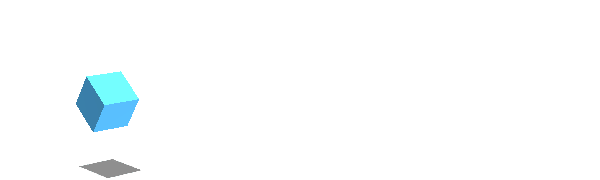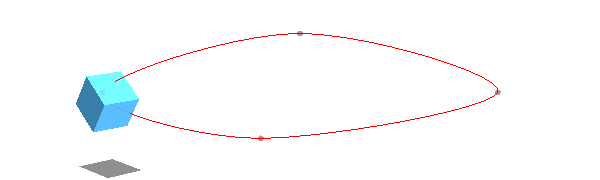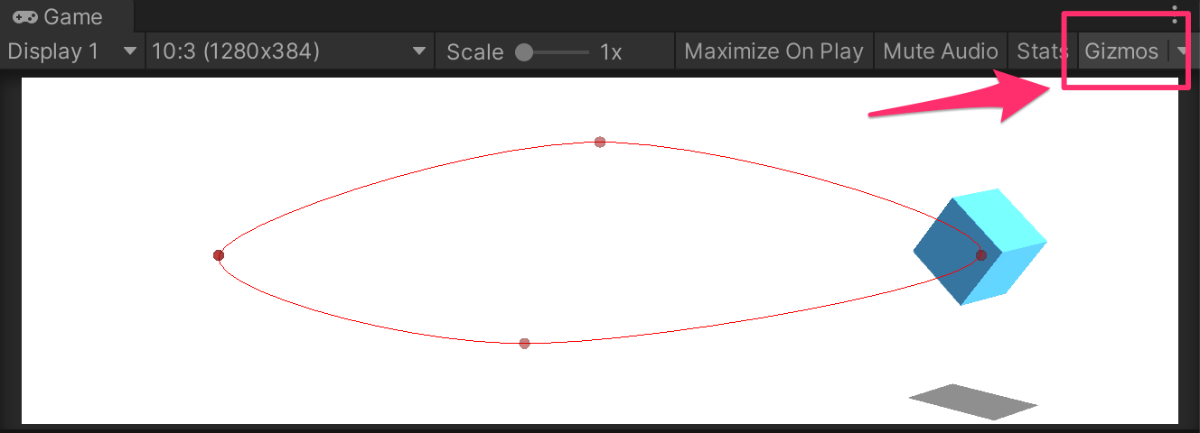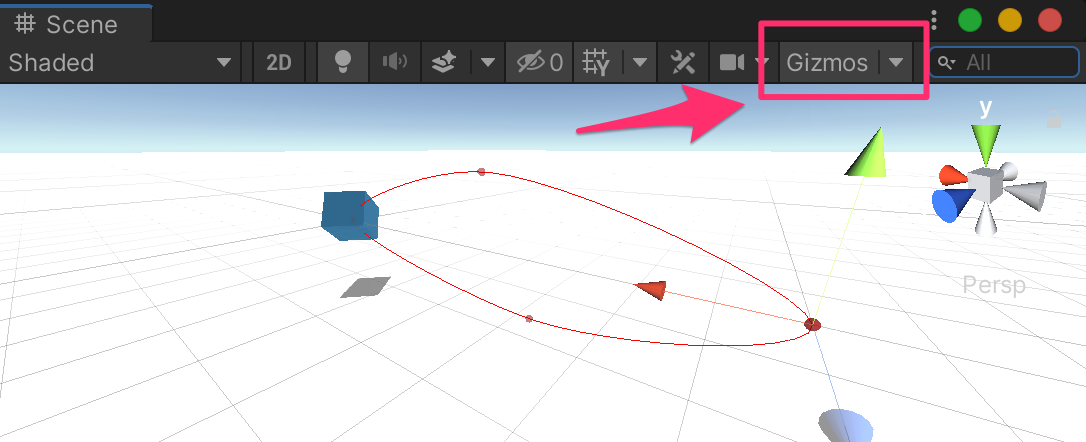| 🔰DOPath | 您所在的位置:网站首页 › unity 调用dopath › 🔰DOPath |
🔰DOPath
|
👉曲線アニメーションを作る
DOPathまたはDOLocalPathを使うとパスを使ってカーブするトゥイーンを作ることができます。
※DOPath、DOLocalPath共に引数の内容は同じです。 移動する座標配列にトゥイーン開始座標は不要です。 👉閉じたパス指定
SetOptions(true)を指定することで閉じたパスのトゥイーンを作成できます。閉じたパスにすることで、トゥイーンを開始した座標に戻ることができます。 👉パスの確認方法Gizmosでパスの軌跡を描画できます。
ゲームビュー
シーンビュー
Gizmosの線の色はDOPath / DOLocalPathの 引数のgizmoColorにColorを設定してください。 transform.DOLocalPath( new[] { new Vector3(4f, -1.2f, 0f), new Vector3(10f, 0f, 0f), new Vector3(5, 1.5f, 0), }, 3f, PathType.CatmullRom, // 赤色を設定 gizmoColor:Color.red) .SetOptions(true);👆サンプルではColor.redを指定して赤色を描画しています。 👉PathTypeとPatyModeで制御するDOPath / DOLocalPathにはPathTypeとPathModeという設定があります。曲線の作り方とトゥイーンする対象の向きを指定するパラメーターです。 PathType PathTypeは曲線の種類を選びます。 パスの種類 内容 PathType.Linear 各座標を直線でつなぐ PathType.CatmullRom Catmull-Rom曲線を使用 PathType.CubicBezier ベジェ曲線を使用PathMode PathModeはDOPath / DOLocalPathと同時に使える DOLookAtの挙動を設定します。 パスのモード 内容 PathMode.Ignore DOLookAtを無視 PathMode.Full3D 3D用 PathMode.TopDown2D 上から見下ろし2D用 PathMode.Sidescroller2D 横視点2D用PathType、PathModeともに重要な設定項目なのですが、、、😰正直、僕にとっては分かりづらいパラメーターでした。 Chapter 26📕DOPathの種類とモードの完全理解に詳しくまとめてみましたので、興味ある方は確認してみてください。 ! 📖 関連チャプター Chapter 26📕DOPathの種類とモードの完全理解 Chapter 31📕SetOptions - 隠されし機能の解放次のチャプターではコルーチンやTaskと連携したDOTweenの使用方法を学びます。 |
【本文地址】
公司简介
联系我们